多くの人は、色補正とカラーグレーディングを混同してしまいます。 1つは形で、もう1つは芸術のようです。最初に色補正を使用してショットの光のバランスをとる場合があります。グレーディングの方法はまったく異なるため、カラーグレーディングチュートリアルを使用して映画のようなビデオを作成することは難しくありません。 。この記事では、FilmoraProでカラーグレーディングを行う方法を説明します。このチュートリアルを読み続けてください。
パート1:カラーグレーディングとは
一般に、カラーグレーディングは、実際の画像の色を変更することを含む、画像を強調するプロセスです。これには、コントラスト、黒レベル、色、彩度、黒レベル、静止画像など、画像のさまざまなパラメータを変更することが含まれます。カラーグレーディングのプロセスは、適切な色補正が行われた後に実行されます。
カラーグレーディングでできること
カラーグレーディングは、画像を向上させ、見事に優れたものにすることを目的としているため、他にもさまざまなことがあります。
- 入力/出力を補完する :タイムラインが再生されるとまったく異なるように見えるため、結果のショットを把握することはほぼ不可能です。
- 気を散らすものを一掃する :ショットが一致するのを妨げる孤立したスポットや刺激的なオブジェクトに別れを告げます。
- 観客の視点を処理する :シェイプマスクを使用するか、適切な関心のあるポイントに目を引き付けます。
- 結果の管理 :カラーグレーディングは、フラッシュバック、夢のシーケンス、または再作成を行って画像に独特の感触を与えるために、画像のスタイルを設定するために描画されます。
パート2:FilmoraProでカラーグレーディングを行う方法
両方の世界を最大限に活用するために、FilmoraProは確かにあなたが手に入れなければならないツールです。最新のスペックを備えたこのビデオエディタは、単なる編集以上のことを行います。このエディターを使用することで、ユーザーはさまざまなクリップや範囲マーカーをマージしたり、クリップにオーディオやビデオを簡単に挿入したりできます。
FilmoraProのカラーグレーディングパネルで使用されるさまざまな効果の使用に関する詳細なガイドは次のとおりです。
ステップ1:YUVカラー補正を調整する
素晴らしい効果を与えるために、クリップのYUVカラー補正をカスタマイズするのは本当に簡単です。 [コントロール]セクションを開き、[効果]オプションを選択するだけです。ドロップダウンウィンドウから、「YUVカラー補正」を選択します。ここでは、目的の画像を微調整したり、即興で演奏したりできます。
必要に応じて、「蛍光ペンスライダー」と「シャドウスライダー」をドラッグして、クリップの色をタッチします。
ステップ2:色相、彩度、明度を変更する
最も一般的な「色相、彩度、明度」タイプの効果は、FilmoraProで実行できます。ただ、「効果」から始めて、「色補正」オプションを選択します。次に、目的の色をクリックして、「色相シフト」、「彩度」、「明度」のパラメーターをそれぞれ調整します。
ステップ3:ライトとフレアを使用する
画像の明度を変更するには、「効果」の「ライトとフレア」オプションを使用してから、「アナモルフィックレンズフレア」を使用します。これにより、配置の変更、「垂直ポイント」の色付け設定量の修正など、さまざまなオプションが提供されます。強度を管理するには、再生ヘッドの「トラック」のバーをドラッグします。
ステップ4:ビネットを使用する
ビデオの描写をカスタマイズするには、ビネット効果を使用します。 「Effects」>「Vignette」に移動して、プリセットに適切な変更を加えます。
ステップ5:プリセットとして保存
近い将来同じレベルのエフェクトを維持したい場合は、ショットで使用されているエフェクトの組み合わせをプリセットとして保存してください。すべてのエフェクトを選択し、右クリックして[プリセットの作成]、[保存]の順に選択します。
これらのプリセットは右側のパネルに表示され、今後のコースで使用できます。
パート3:カラーグレーディングを行うためのその他のオプション
Premiere Pro
切望されているオプションの1つは、クリップの編集を実行できる有名なツールであるPremiereProです。このビデオ編集ソフトウェアは、カラーグレーディングツールとして非常に機能し、「カーブ、ビネット、HSLセカンダリなど」などの幅広い機能を提供します。
長所
- 複数のプロジェクトまたはクリップを同時に開くことができます。
- グラフィックとさまざまな効果を提供します。
短所
- サブスクリプションの終了後にPremiereProによって作成されたアプリ、ファイル、およびテンプレートへのアクセスが失われます。
- インターフェースは少しトリッキーすぎます。
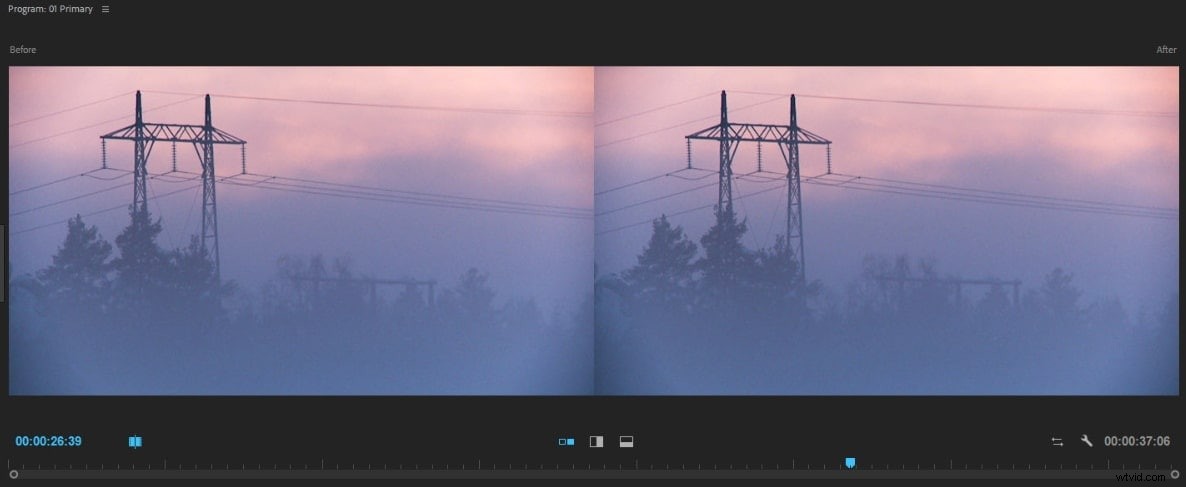
最終評決
一言で言えば、3つの異なるカラーグレーディングに触れました。 カラーグレーディングのプロセスを容易にするツール。ただし、最高のものはFilmora Proのままです。コンバーターは、その優れた色補正ツールと、ビネット、ライト、フレアなどの魅力的な機能に勝るものはありません。
